विज्ञापन
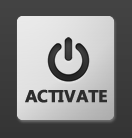 आम तौर पर आप अपने कंप्यूटर को दो तरीकों से बंद कर सकते हैं। जब आप इसे छोड़ते हैं तो पहला आपके कंप्यूटर को मैन्युअल रूप से बंद करना है। दूसरा निष्क्रियता की एक निश्चित अवधि के बाद अपने कंप्यूटर को स्वचालित रूप से आपके कंप्यूटर को नींद, हाइबरनेशन या शटडाउन मोड में डालने के लिए है।
आम तौर पर आप अपने कंप्यूटर को दो तरीकों से बंद कर सकते हैं। जब आप इसे छोड़ते हैं तो पहला आपके कंप्यूटर को मैन्युअल रूप से बंद करना है। दूसरा निष्क्रियता की एक निश्चित अवधि के बाद अपने कंप्यूटर को स्वचालित रूप से आपके कंप्यूटर को नींद, हाइबरनेशन या शटडाउन मोड में डालने के लिए है।
समस्या यह है कि ये विकल्प बहुत लचीले नहीं हैं। उदाहरण के लिए, मान लीजिए कि आप एक बड़ा गेम डाउनलोड कर रहे हैं भाप स्टीम गेम्स प्रबंधन और ऑनलाइन स्टोर एक नया स्वरूप प्राप्त करता है अधिक पढ़ें . आप जानते हैं कि इसे पूरा होने में कुछ घंटे लगेंगे, और आप काम पर जा रहे हैं। आप नहीं चाहते कि आपका कंप्यूटर पूरे दिन निष्क्रिय रहे, लेकिन आप फ़ाइल डाउनलोड करने में सक्षम होना चाहते हैं।
शटडाउन टाइमर इस दुविधा का समाधान प्रदान करता है और कुछ स्थितियों के पूरा होने पर आपके कंप्यूटर को बंद करके अन्य परिदृश्यों की संख्या। स्थितियां समय, प्रोसेसर गतिविधि, मेमोरी गतिविधि या नेटवर्क गतिविधि पर आधारित हो सकती हैं।
शटडाउन टाइमर की मूल बातें
नाम के बावजूद, शटडाउन टाइमर केवल आपके कंप्यूटर को बंद करने के लिए नहीं है। वास्तव में सात अलग-अलग राज्य हैं जो आप अपने कंप्यूटर को बंद कर सकते हैं: शटडाउन, पुनरारंभ, लॉगऑफ़, लॉक, हाइबरनेट, स्टैंडबाय और स्क्रीन स्टैंडबाय। वह अवस्था जिसे आप अपने कंप्यूटर में रखना चाहते हैं, ऊपरी दाहिने हाथ के कोने में ड्रॉप डाउन मेनू का उपयोग करके चुना जा सकता है।
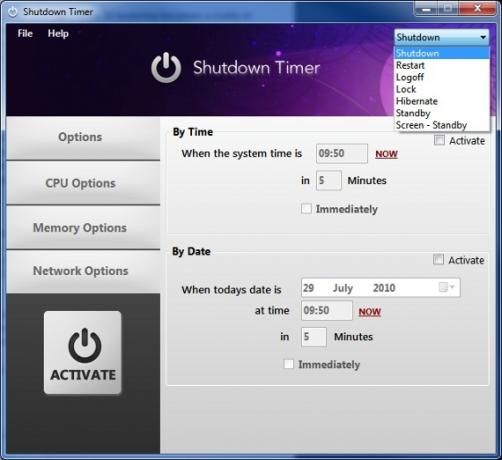
जब आपका कंप्यूटर उन शर्तों को पूरा करता है जिन्हें आप शटडाउन टाइमर में निर्दिष्ट करते हैं, तो यह आपके द्वारा चुने गए राज्य में स्वचालित रूप से चला जाएगा। सावधान रहें, शटडाउन टाइमर ऑटो शटडाउन सॉफ्टवेयर सबसे अधिक संभावना है कि आपके द्वारा चलाए जा रहे किसी भी कार्यक्रम की अनदेखी करेगा, जब शर्तें पूरी होती हैं। दूसरे शब्दों में, आप शर्तों के पूरा होने पर किसी महत्वपूर्ण चीज पर काम नहीं करना चाहते हैं क्योंकि आप अपने द्वारा सहेजे गए किसी भी काम को नहीं खो सकते हैं।
स्थितियां निर्धारित करना
शटडाउन टाइमर की सक्रियता उपयोगकर्ता द्वारा निर्धारित कुछ शर्तों पर आधारित है। सबसे बुनियादी स्थितियां जो निर्धारित की जा सकती हैं, वे हैं समय की स्थिति। ये प्रोग्राम के नाम को अच्छी तरह से फिट करते हैं - आप एक टाइमर सेट करते हैं, और समय समाप्त होने पर कंप्यूटर बंद हो जाता है। समय आधारित स्थितियों में पहुँचा जा सकता है विकल्प कार्यक्रम का खंड। इससे पहले कि आप एक शर्त सेट कर सकें, आपको पहले क्लिक करना होगा सक्रिय ऊपरी दाएँ हाथ के कोने में चेकबॉक्स। एक बार ऐसा करने के बाद, आप जानकारी को संपादित कर सकते हैं।
उदाहरण के लिए, मान लें कि आप अपना कंप्यूटर दस मिनट में बंद करना चाहते हैं। आप सबसे पहले क्लिक करेंगे सक्रिय चेकबॉक्स। फिर आप संख्या फ़ील्ड को संपादित करेंगे ताकि यह 10 मिनट पर सेट हो। एक बार पूरा होने के बाद आपको बड़े पर क्लिक करना होगा सक्रिय निचले बाएँ में बटन। टा-दा! आपका टाइमर सेट है। यह समय समाप्त होने तक गिना जाएगा, जिस बिंदु पर आपका कंप्यूटर आपके द्वारा चयनित राज्य में जाएगा।
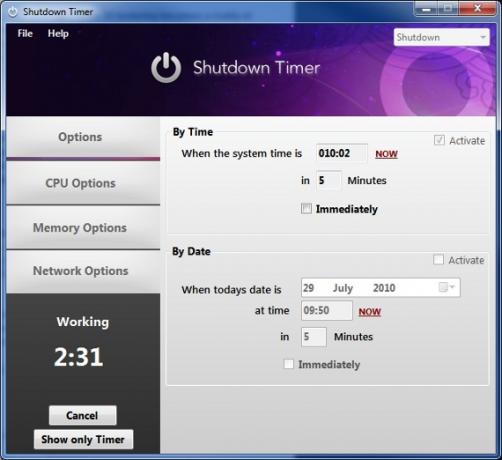
तारीख खंड एक ही काम करता है, लेकिन एक टाइमर सेट करने के बजाय जो आपको एक विशिष्ट तिथि और समय निर्धारित करता है। यह अधिक उपयोगी है यदि आपको एक शटडाउन शेड्यूल करने की आवश्यकता है जो एक या दो दिन दूर होगी।
प्रोसेसर एक सीपीयू क्या है और यह क्या करता है?कम्प्यूटिंग योग्य भ्रमित कर रहे हैं। वैसे भी CPU क्या है? और क्या मुझे क्वाड या दोहरे कोर प्रोसेसर की आवश्यकता है? एएमडी, या इंटेल के बारे में कैसे? हम अंतर समझाने में मदद करने के लिए यहाँ हैं! अधिक पढ़ें गतिविधि का उपयोग शटडाउन को शेड्यूल करने के लिए भी किया जा सकता है। दो स्थितियां उपलब्ध हैं। आपके द्वारा चुने गए राज्य को सक्रिय करता है यदि आपके कंप्यूटर की प्रोसेसर गतिविधि एक निश्चित अवधि के लिए एक निश्चित सीमा से ऊपर या नीचे है। यह उपयोगी है यदि आप प्रोसेसर गहन प्रोग्राम चलाते हैं जो किसी ऑपरेशन को पूरा करने में घंटों लगते हैं।
आप तापमान के आधार पर एक शर्त भी सेट कर सकते हैं जिसे ऑटो शटडाउन सॉफ़्टवेयर बंद करने के लिए उपयोग करेगा। प्रोसेसर ओवरहीटिंग को रोकने के लिए इसका उपयोग किया जा सकता है। वोल्टेज सेटिंग के साथ प्रयोग करने पर ओवरक्लॉकर इसे विशेष रूप से उपयोगी पाएंगे।
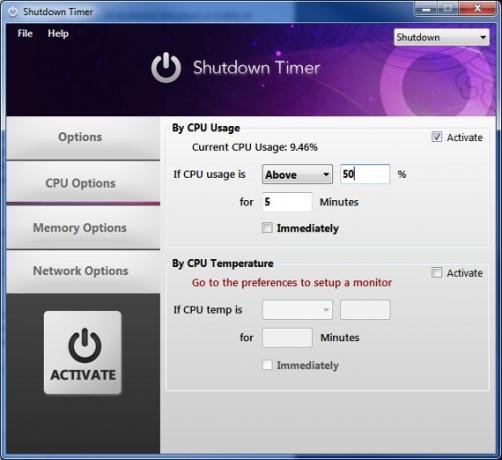
मेमोरी के आधार पर केवल एक शर्त है, और यह प्रोसेसर की स्थिति की तरह काम करता है। अपने कंप्यूटर को एक चयनित स्थिति में रखने के लिए आप शटडाउन टाइमर सेट कर सकते हैं यदि निर्दिष्ट अवधि के लिए मेमोरी उपयोग एक निश्चित बिंदु से ऊपर या नीचे है।
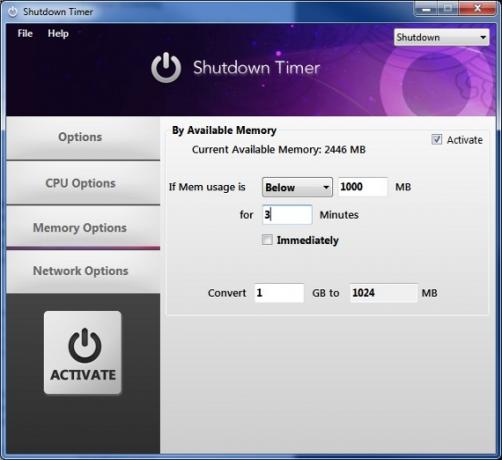
अंत में, आपके पास नेटवर्क गतिविधि के आधार पर एक शर्त निर्धारित करने की क्षमता है। आप उस नेटवर्क एडॉप्टर का चयन कर सकते हैं जिस पर नजर रखी जाएगी (आप केवल एक समय में चयनित हो सकते हैं), और एक बार जब नेटवर्क गतिविधि एक निश्चित बिंदु पर पहुंच जाती है, तो आपका कंप्यूटर चयनित स्थिति में रखा जाएगा। इसके लिए सबसे स्पष्ट उपयोग डाउनलोड करना है - स्टीम से गेम डाउनलोड करने के उदाहरण पर विचार करें जो पहले लाया गया था। डाउनलोड पूरा होने के बाद यहां की सेटिंग्स आपके कंप्यूटर को स्वचालित रूप से बंद करने के लिए कह सकती हैं।
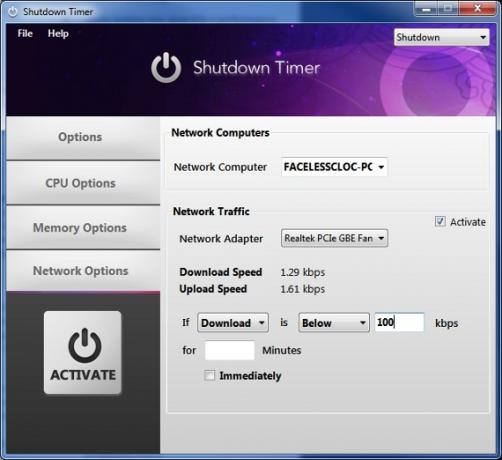
निष्कर्ष
यदि आप अपने कंप्यूटर पर बेकार और बिजली की खपत के बारे में चिंतित हैं, तो यह ऑटो शटडाउन कार्यक्रम बेहद उपयोगी है। इसे एक प्रकार के संरक्षण कार्यक्रम के रूप में भी इस्तेमाल किया जा सकता है - उदाहरण के लिए, आप इसे बंद करने के लिए सेट कर सकते हैं यदि प्रोसेसर गतिविधि या नेटवर्क बहुत अधिक हो जाता है जब आप दूर होते हैं, क्योंकि यह एक ट्रोजन हॉर्स का संकेत दे सकता है हमला।
वास्तव में, शटडाउन टाइमर की उपयोगिता शायद केवल आपकी कल्पना से सीमित है। आप किस तरह की परिस्थितियों के लिए इसका इस्तेमाल करना चाहते हैं?
मैथ्यू स्मिथ पोर्टलैंड ओरेगन में रहने वाले एक स्वतंत्र लेखक हैं। वह डिजिटल ट्रेंड्स के लिए लिखते और संपादन भी करते हैं।

